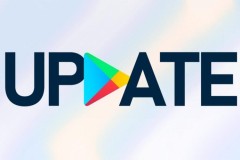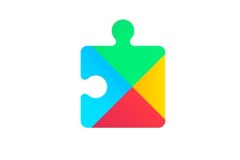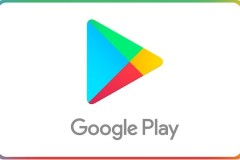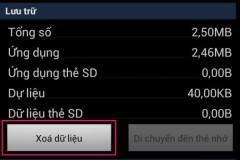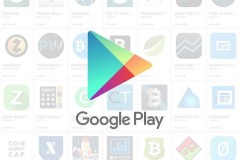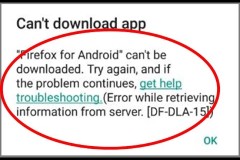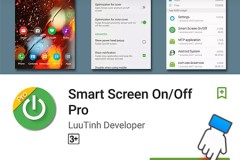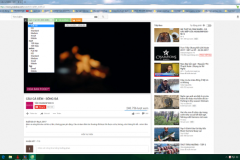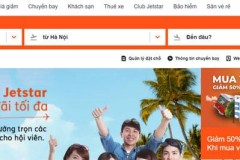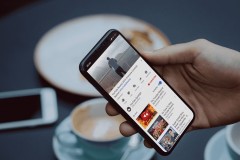Hãy theo dõi bài viết dưới đây, team Thủ thuật của sẽ tổng hợp các lỗi thường gặp trên CH Play và những cách khắc phục cực hiệu quả cho từng trường hợp. Cùng theo dõi nhé.
Tổng hợp các lỗi CH Play thường gặp và cách khắc phục
1. CH Play bị lỗi máy chủ
Nguyên nhân: Đây là một lỗi thường gặp phổ biến nhất, nguyên nhân gây ra lỗi này là do máy chủ của Google tạm thời bị lỗi nên sẽ không đưa ra các phản hồi khi bạn có những thao tác trên CH Play.
Cách khắc phục: Để khắc phục, bạn làm theo các bước sau:
Bước 1: Bạn truy cập vào Cài đặt trên điện thoại > Chọn vào mục Ứng dụng.
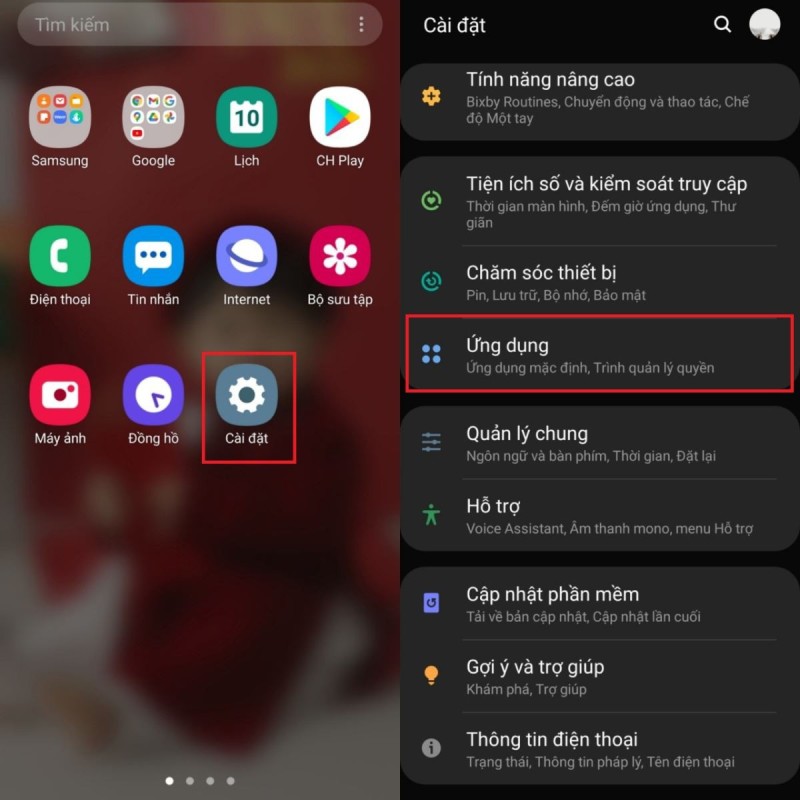
Bước 2: Bạn hãy tìm đến mục Cửa hàng Google Play > Chọn vào Lưu trữ.
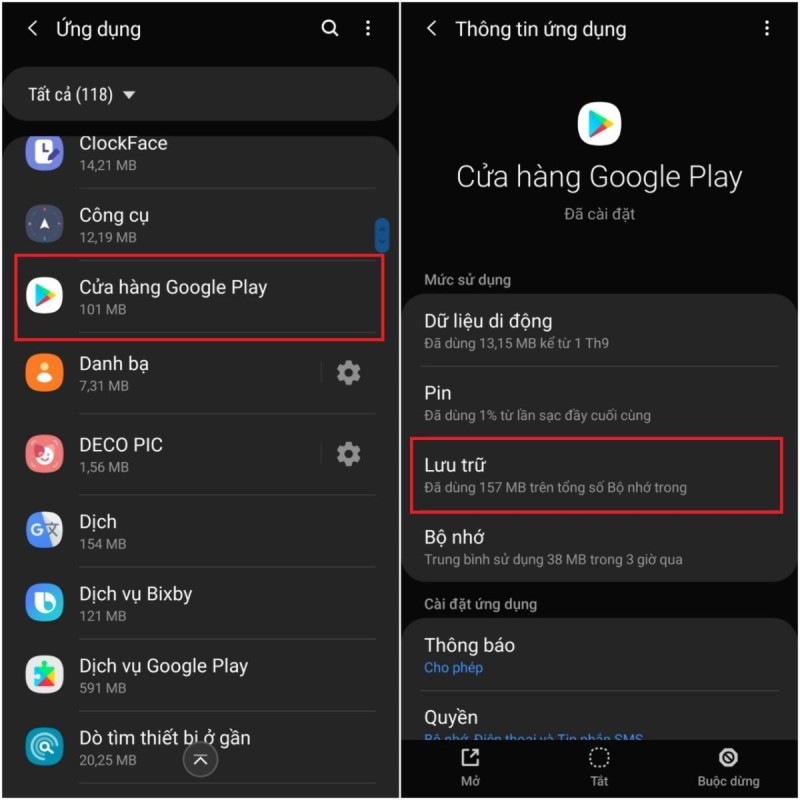
Bước 3: Tại đây, bạn hãy chọn vào mục Xóa dữ liệu và Xóa bộ nhớ đệm.
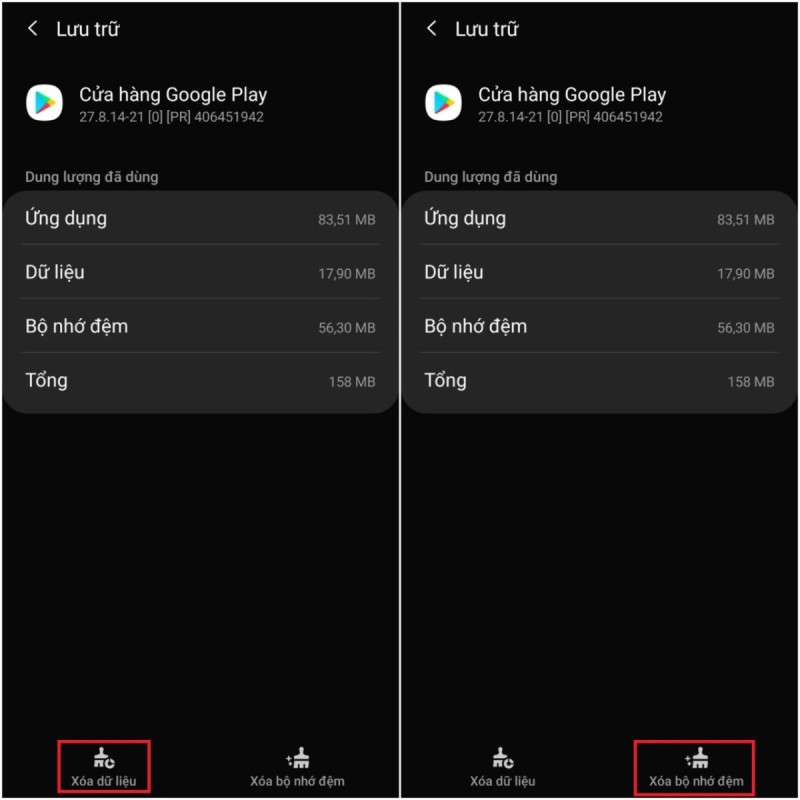
Bước 4: Sau khi hoàn tất các bước trên, bạn hãy khởi động lại máy và truy cập vào lại CH Play, lúc này bạn có thể tải và cập nhật ứng dụng như bình thường.
2. CH Play bị dính lỗi 492
Nguyên nhân: Khi điện thoại của bạn bị dính lỗi này, bạn sẽ không thể nào tải được các ứng dụng trên CH Play vì điện thoại của bạn đang bị dính Cache Dalvik.
Cách khắc phục: Để khắc phục, bạn làm theo các bước sau
Bước 1: Bạn truy cập vào Cài đặt trên điện thoại > Chọn vào mục Ứng dụng.
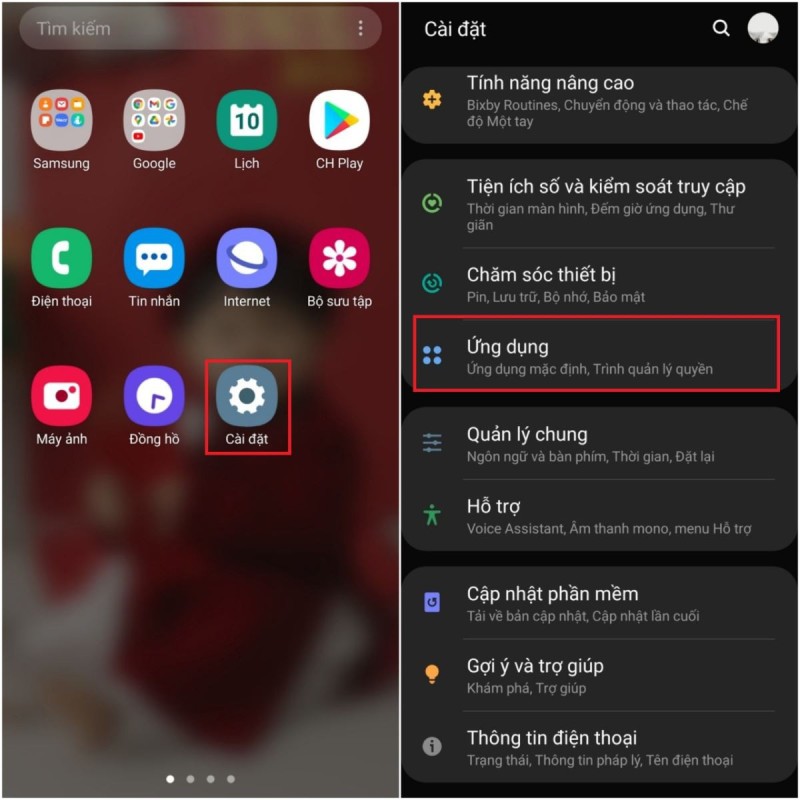
Bước 2: Bạn hãy tìm đến mục Cửa hàng Google Play > Chọn vào mục Buộc dừng.
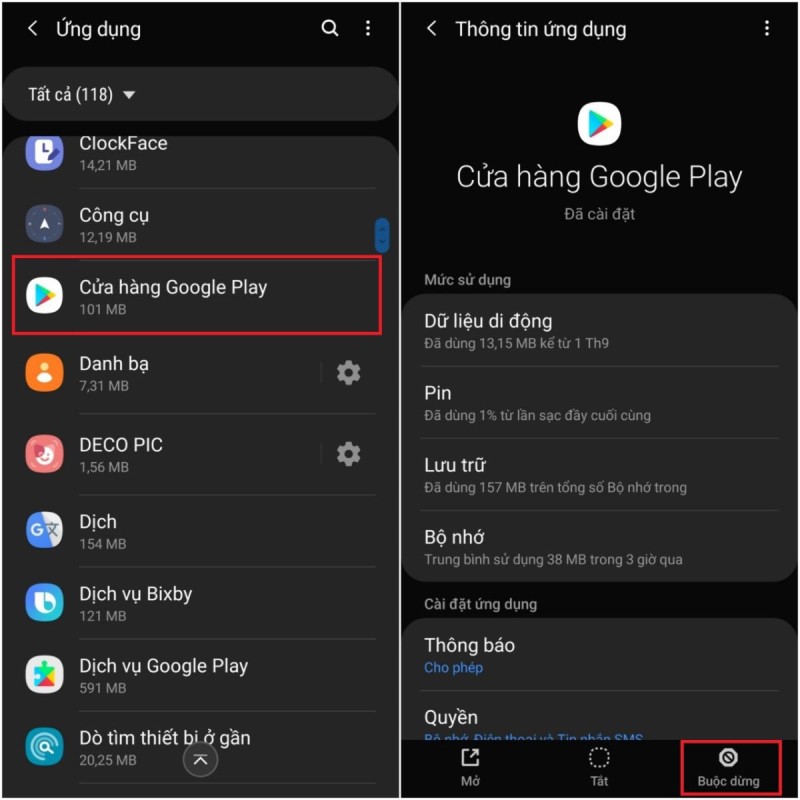
3. CH Play bị dính lỗi 403
Nguyên nhân: Lỗi này thường xảy ra trong trường hợp bạn sử dụng 2 tài khoản Google trên cùng 1 thiết bị để tải ứng dụng trên CH Play, việc này dẫn đến tình trạng bạn không thể tải hoặc cập nhật được ứng dụng.
Cách khắc phục: Để khắc phục, bạn làm theo các bước sau
Bước 1: Bạn truy cập vào cửa hàng CH Play đăng xuất các tài khoản hiện đang có trên thiết bị.
Bước 2: Bạn hãy đăng nhập vào đúng tài khoản Google mà bạn đang sử dụng chính để tải ứng dụng.
Bước 3: Bạn chọn vào hình đại diện của tài khoản Google > Chọn vào mục Quản lý ứng dụng và thiết bị.
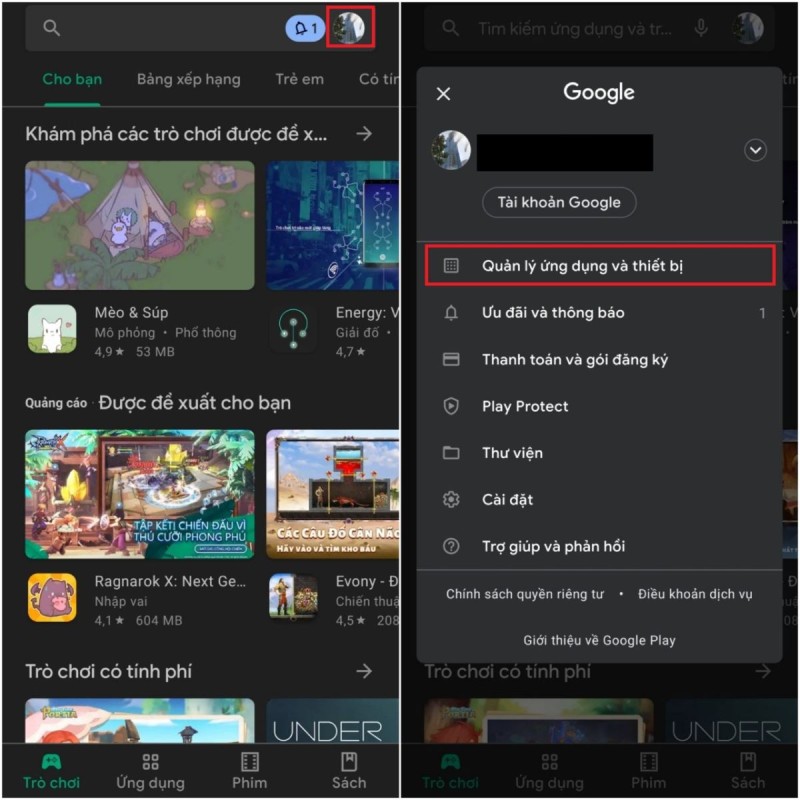
Bước 4: Bạn chọn vào mục Quản lý Tìm đến ứng dụng mà bạn không thể tải hoặc cập nhật được > Chọn vào Gỡ cài đặt và tải lại xem sao nhé.
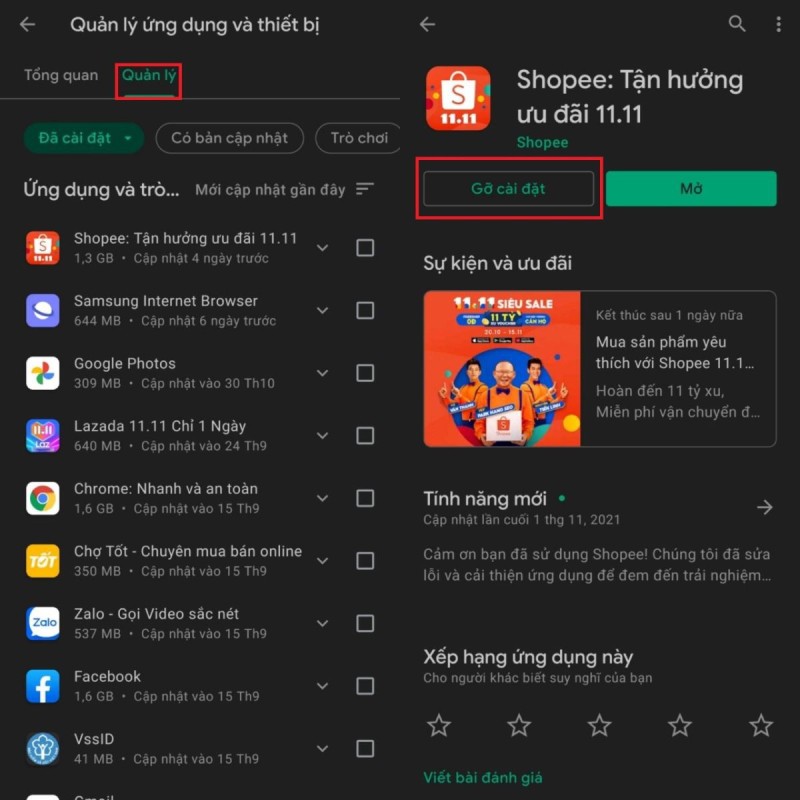
4. CH Play bị lỗi không có kết nối
Nguyên nhân: Việc sử dụng thời gian trên điện thoại sai lệch với giờ trên hệ thống của Google, do đó khi bạn sử dụng CH Play sẽ báo lỗi không có kết nối.
Cách khắc phục: Để khắc phục, bạn làm theo các bước sau
Bước 1: Bạn truy cập vào Cài đặt > Chọn vào mục Quản lý chung.
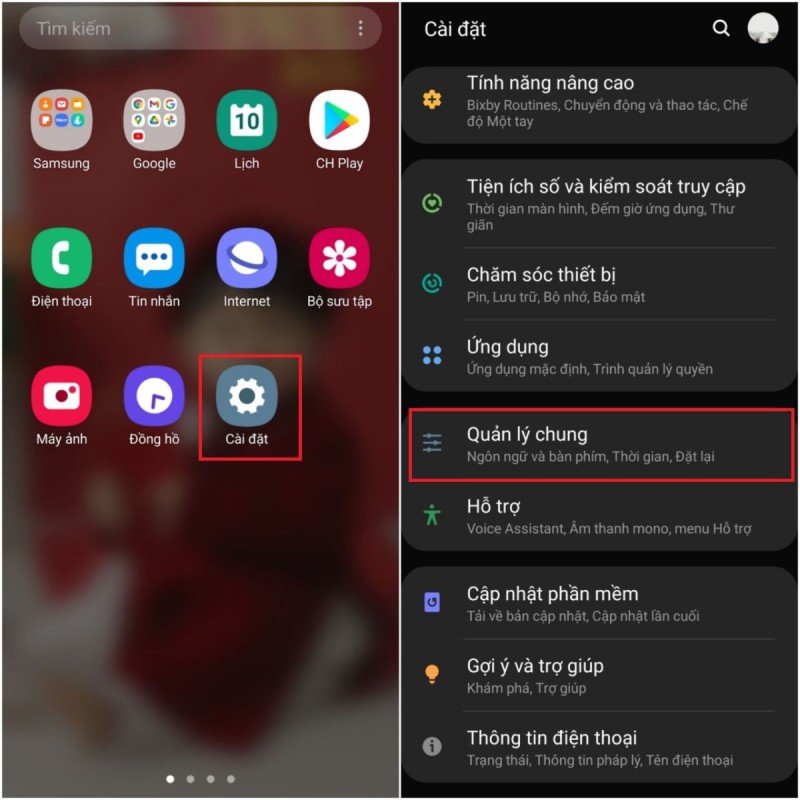
Bước 2: Chọn vào Thời gian Bạn hãy kích hoạt mục Thời gian tự động lên. Vậy là xong.

Hy vọng với những chia sẻ trên đây có thể giúp bạn khắc phục được những lỗi thường gặp trên CH Play. Nếu thấy bài viết hay, hãy like, share để ủng hộ team Thủ thuật của nhé!
Dễ dàng lấy lại CH Play chỉ trong vòng một nốt nhạc, 100% thành công
9 mẹo sử dụng Google Play Store mà bạn nên biết